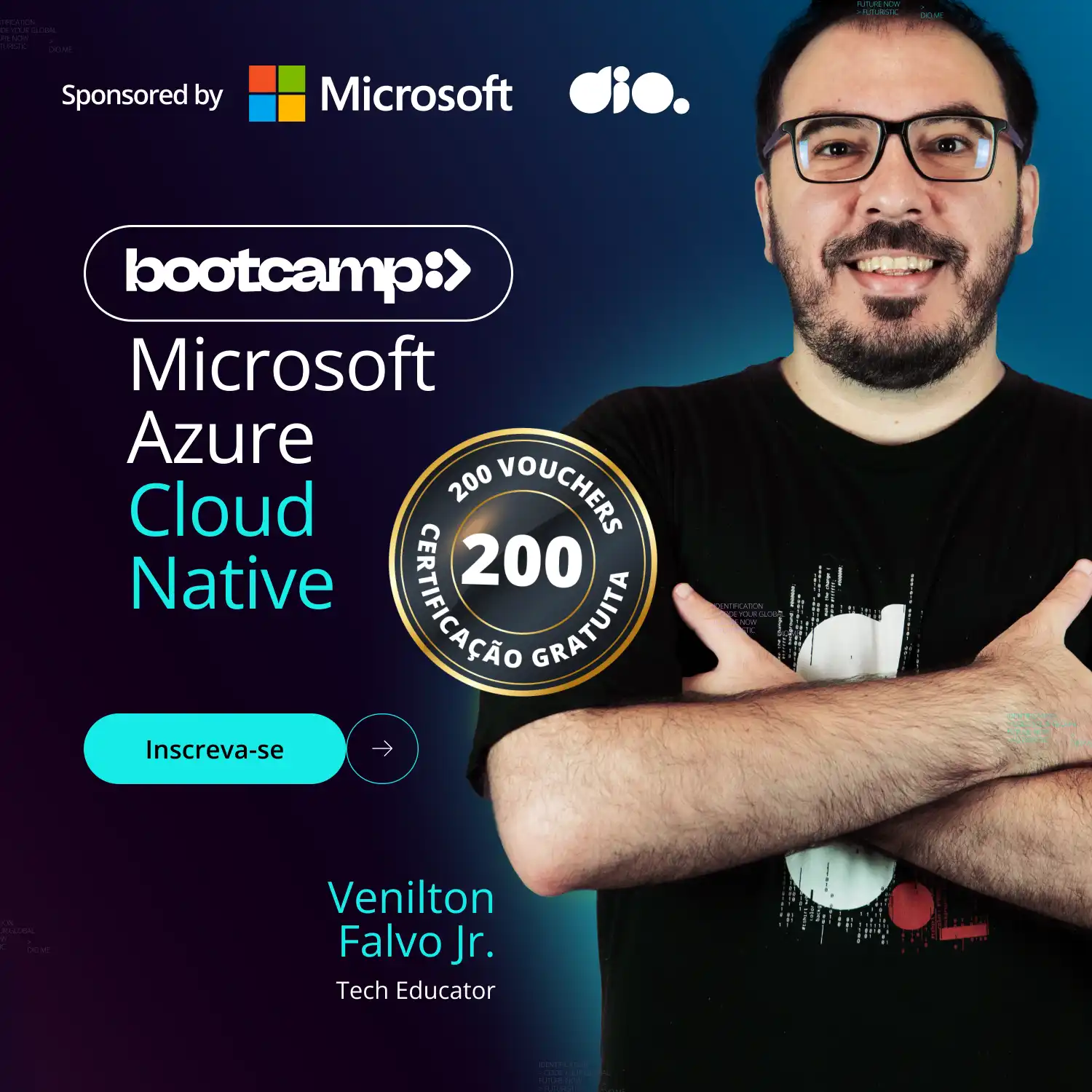GIT e GitHub: Do Zero ao Hero no Controle de Versões
- #GitHub
- #Git
Introdução: Por que GIT e GitHub São o Combo Perfeito para Sua Jornada Tech?
Imagine você, começando a programar, com ideias brilhando na cabeça, mas se perdendo em pastas como projeto-v2-final ou teste-3-ok. Ou pior: trabalhando em equipe e sobrescrevendo o código do colega por acidente. Soa familiar? É aqui que GIT entra como um super-herói silencioso, trazendo organização, segurança e colaboração. E o GitHub? Ele é a plataforma que leva seu código para o mundo, conectando você a milhões de devs. Neste artigo, vamos guiá-lo do nível zero — sem saber nada — até o nível hero, dominando fluxos profissionais com exemplos práticos. Preparado para transformar caos em código organizado? Vamos mergulhar!

O que é GIT? Seu Primeiro Passo no Controle de Versão
GIT é um sistema de controle de versão distribuído, criado em 2005 por Linus Torvalds (o cara do Linux!). Ele rastreia mudanças no código, permitindo voltar no tempo, experimentar sem medo e colaborar sem conflitos. Pense nele como um caderno mágico que guarda todas as versões do seu projeto.
Por que GIT é essencial?
- Segurança: Reverte erros com um comando.
- Colaboração: Equipes trabalham juntas sem caos.
- Histórico: Cada alteração é registrada.
- Flexibilidade: Funciona offline e em qualquer projeto.
Primeiros passos com GIT
- Instale o GIT: Baixe em git-scm.com e instale.
- Configure seu perfil:
git config --global user.name "Seu Nome"
git config --global user.email "seu@email.com"
- Verifique a instalação:
git --version
GitHub: O Lar do Seu Código na Nuvem
Se GIT é o motor, GitHub é a estrada. Criado em 2008, GitHub é uma plataforma que hospeda repositórios GIT, adicionando colaboração, revisão de código e automação. Com 56 milhões de usuários em 2024, segundo Kansara, é o lugar para mostrar seu trabalho ao mundo.
GIT vs GitHub: Qual a diferença?
- GIT: Ferramenta local para versionamento.
- GitHub: Plataforma online para armazenar e colaborar.
- Exemplo prático: GIT gerencia suas alterações no PC; GitHub compartilha elas com sua equipe.
Crie sua conta no GitHub
- Acesse github.com e clique em Sign up.
- Preencha e-mail, senha e nome de usuário.
- Confirme o e-mail e escolha o plano gratuito.
Iniciando com GIT: Seu Primeiro Repositório
Pronto para sujar as mãos? Vamos criar um repositório local e aprender os comandos básicos do GIT. É como montar a base do seu castelo de código.
Criando um repositório
- Crie uma pasta:
mkdir meu-projeto
cd meu-projeto
Inicialize o GIT:
git init
Adicione um arquivo (ex.: index.html):
echo "<h1>Olá, GIT!</h1>" > index.html
Comandos essenciais
- Verificar estado:
git status
- Adicionar arquivos:
git add .
- Fazer um commit:
git commit -m "Primeiro commit: adiciona index.html"
Conectando ao GitHub: Do Local ao Global
Agora que seu projeto está versionado localmente, é hora de publicá-lo no GitHub para colaboração ou portfólio.
Passo a passo para subir ao GitHub
- Crie um repositório no GitHub:
- Na página inicial, clique em New.
- Nomeie (ex.: meu-projeto), marque Public e Add a README.
- Conecte o repositório local:
git remote add origin https://github.com/seu-usuario/meu-projeto.git
- Envie as alterações:
git push -u origin main
Dica de ouro
Sempre verifique com git status antes de push para evitar erros.
Branches: Trabalhando em Universos Paralelos
Branches são o superpoder do GIT. Elas criam linhas independentes de desenvolvimento, perfeitas para novas funcionalidades ou correções sem bagunçar o código principal.
Como criar e usar branches
- Crie uma branch:
git checkout -b feature/nova-pagina
- Faça alterações (ex.: edite index.html).
- Commit as mudanças:
git add .
git commit -m "Adiciona nova página"
- Volte à branch principal:
git checkout main
Por que usar branches?
- Isolamento: Teste ideias sem riscos.
- Colaboração: Cada dev trabalha em sua branch.
- Organização: Separa tarefas por propósito.
Merge: Unindo Suas Ideias ao Código Principal
Depois de desenvolver em uma branch, é hora de mesclar suas mudanças na main. O merge combina os universos paralelos do GIT.
Fazendo um merge
- Volte à branch principal:
git checkout main
- Mescle a branch:
git merge feature/nova-pagina
- Envie ao GitHub:
git push origin main
Resolvendo conflitos
- Conflitos ocorrem quando o mesmo trecho é editado em ambas as branches.
- O GIT marca conflitos no arquivo:
<<<<<<< HEAD
Texto da main
=======
Texto da feature
>>>>>>> feature/nova-pagina
Para resolver:
1. Abra o arquivo e identifique as alterações conflitantes.
2. Edite o arquivo para combinar as mudanças da melhor forma.
3. Remova os marcadores `<<<<<<<`, `=======` e `>>>>>>>`.
4. Salve, adicione e conclua o merge com um commit.
git add .
git commit
Colaboração com Pull Requests no GitHub
No GitHub, pull requests (PRs) são a ponte para colaboração. Eles permitem revisar e discutir mudanças antes do merge.
Criando um pull request
- Envie sua branch ao GitHub:
git push origin feature/nova-pagina
- No GitHub, clique em Compare & pull request.
- Descreva as mudanças e clique em Create pull request.
- Após revisão, clique em Merge pull request.
Boas práticas para PRs
- Escreva descrições claras.
- Divida grandes mudanças em PRs menores.
- Inclua testes para validar o código.
Dicas Avançadas:
Cherry-pick, Stash e Rebase
Depois de dominar o básico, é hora de explorar comandos avançados.
O comando cherry-pick permite aplicar commits específicos de uma branch em outra.
git cherry-pick <commit-hash>
O stash salva temporariamente mudanças não commitadas, permitindo trocar de branch sem perder o trabalho.
git stash save "Trabalho em andamento"
git stash pop
Por fim, o rebase reescreve o histórico da branch, aplicando os commits sobre a branch principal.
git checkout minha-feature
git rebase main
Manipulação do Histórico e Rastreamento de Alterações
Git Reset
O comando `git reset` desfaz commits ou alterações no índice, permitindo reverter o estado do repositório para um ponto anterior.
git reset HEAD~1
Este comando desfaz o último commit, mantendo as alterações no diretório de trabalho.
Git Revert
O comando `git revert` cria um novo commit que desfaz as alterações de um commit específico, preservando o histórico.
git revert <commit-hash>
Ideal para desfazer mudanças em um repositório compartilhado.
Git Blame
O comando `git blame` mostra quem fez cada alteração em um arquivo, linha por linha.
git blame arquivo.txt
Útil para rastrear a origem de mudanças.
Git Shortlog
O comando `git shortlog` resume o histórico de commits, agrupando por autor.
git shortlog -s -n
Mostra o número de commits por autor, ordenados.
Boas Práticas com GIT: Do Iniciante ao Profissional
À medida que você evolui, adotar boas práticas faz seu trabalho brilhar. Elas garantem clareza, segurança e colaboração eficiente.
Dicas para commits
- Seja descritivo:
git commit -m "feat: adiciona página de login com autenticação"
- Commits pequenos: Agrupe alterações lógicas.
- Use padrões: Adote Conventional Commits (ex.: feat, fix, docs, refactor, chore).
- Dê preferencia a descrições usando o inglês como linguagem padrão
Exemplos:
- feat: new feature
- fix(scope): bug in scope
- feat!: breaking change / feat(scope)!: rework API
- chore(deps): update dependencies
Tipos de commits:
- build: Alterações que afetam o sistema de build ou dependências externas (exemplos de escopos: gulp, broccoli, npm)
- ci: Alterações em arquivos de configuração e scripts de CI (exemplos de escopos: Travis, Circle, BrowserStack, SauceLabs)
- chore: Alterações que não alteram o código-fonte ou os testes, por exemplo, alterações no processo de build, ferramentas auxiliares, bibliotecas
- docs: Alterações apenas na documentação
- feat: Um novo recurso
- fix: Uma correção de bug
- perf: Uma alteração no código que melhora o desempenho
- refactor: Uma alteração no código que não corrige um bug nem adiciona um recurso
- revert: Reverte algo
- style: Alterações que não afetam o significado do código (espaços em branco, formatação, ponto e vírgula ausentes, etc.)
- test: Adicionar testes ausentes ou corrigidos testes existentes
Organize branches nomeando com o propósito:
- feature/nome-da-feature
- bugfix/nome-do-bug
- hotfix/ajuste-crítico
git branch -d feature/nova-pagina
Exclua branches antigas:
git push origin --delete feature/nova-pagina
Use .gitignore
- Evite versionar arquivos desnecessários:
node_modules/
.env
*.log
Além do README
CONTRIBUTING.md – Explica como contribuir, seguindo boas práticas.
CHANGELOG.md – Registra o histórico de versões e mudanças.
LICENSE – Define os direitos e permissões de uso.
CODE_OF_CONDUCT.md – Um código de conduta ajuda a manter um ambiente saudável em projetos colaborativos.
Nível Hero: Automação com GitHub Actions
Integração Contínua e Deploy Automatizado
Com a popularidade dos repositórios remotos, a integração contínua (CI) se tornou essencial. Ferramentas como GitHub Actions permitem:
- Automatizar testes a cada push ou PR.
- Efetuar builds do projeto automaticamente.
- Realizar deploys em ambientes de produção de forma segura.
A CI ajuda a identificar erros precocemente e a manter a qualidade do código. Estabeleça pipelines simples para integrar e testar seu projeto continuamente.
Chegou a hora de brilhar como um hero! GitHub Actions automatiza tarefas como testes e deploys, economizando tempo e reduzindo erros.
Criando um workflow básico
- Crie a pasta .github/workflows/ no repositório.
- Adicione um arquivo ci.yml:
name: CI Pipeline
on: [push]
jobs:
build:
runs-on: ubuntu-latest
steps:
- uses: actions/checkout@v3
- name: Instalar dependências
run: npm install
- name: Rodar testes
run: npm test
- Faça um push e veja a ação rodar no GitHub (Actions).
Benefícios
- Testes automáticos: Valida código antes do merge.
- Deploy contínuo: Publica apps com um push.
- Escalabilidade: Adapta-se a projetos complexos.
Sugestão de imagem: Tela de GitHub Actions mostrando um workflow executado.
Segurança com GIT e GitHub: Proteja Seu Código
No nível hero, segurança é prioridade. GIT e GitHub oferecem ferramentas para proteger seu projeto.
Práticas de segurança
- Nunca commite senhas:
- Use .env e .gitignore.
- Configure branch protection:
- No GitHub, vá em Settings → Branches → Add rule.
- Exija revisões antes de merge.
- Use Dependabot:
- Ative em Security para atualizações automáticas de dependências.
Fluxos de Trabalho Populares com GIT
Existem diversos fluxos de trabalho para otimizar a colaboração. Conheça alguns:
GitFlow: Organiza o desenvolvimento com branches para features, lançamentos e hotfixes.
- main - Código de produção
- develop - Código de desenvolvimento
- feature/nome-da-feature - Novas funcionalidades
- release/nome-do-release - Preparação para lançamentos
- hotfix/nome-da-correção - Correções urgentes para produção
GitHub Flow: Simples e ágil, utiliza branches de feature e pull requests para integração.
- main - Sempre estável e pronta para deploy
- Branches de feature para qualquer novo trabalho
- Pull Requests para revisar e mesclar mudanças
Trunk-Based Development: Foca na integração contínua dentro de uma única branch principal.
Cada fluxo possui vantagens específicas e se adapta a diferentes tamanhos de equipe. Escolha o que melhor se encaixa no seu projeto e metodologia.
- Foco em manter a branch principal ("trunk") sempre estável
- Branches de curta duração para trabalhos pequenos
- Integração frequente à branch principal
Ferramentas avançadas
- Code Scanning: Detecta vulnerabilidades com CodeQL.
- Secrets: Armazene chaves em Settings → Secrets.
Ferramentas Visuais para Gerenciar o GIT e GitHub
Embora o terminal seja poderoso, as ferramentas visuais agilizam o entendimento do histórico. Algumas ferramentas populares são:
- GitKraken: Visual intuitivo para gerenciar branches e commits.
- Sourcetree: Interface gráfica que facilita a navegação no repositório.
- VS Code com GitLens: Extensão que aprimora o uso do GIT diretamente no editor.
- GitHub Desktop: Simplifica o fluxo de trabalho com repositórios remotos.
Essas ferramentas ajudam a visualizar a estrutura do projeto e identificar conflitos facilmente. Explore cada uma para encontrar a que melhor se adapta ao seu estilo de trabalho.
Conclusão: Sua Jornada de Zero a Hero com GIT e GitHub
De criar seu primeiro repositório a automatizar fluxos com GitHub Actions, você agora tem um mapa para dominar GIT e GitHub. Comece pequeno: faça commits claros, use branches, colabore via pull requests. Conforme cresce, adote automações e segurança. O que está esperando? Crie um projeto, publique no GitHub e mostre seu potencial ao mundo!
Fontes e Referências:
- Site oficial do Git: https://git-scm.com/
- Documentação do GitHub: https://docs.github.com/
- Conventional Commits: https://www.conventionalcommits.org/
- Git Flow: https://nvie.com/posts/a-successful-git-branching-model/
- Documentação GitHub Actions: https://docs.github.com/en/actions
- Commitizen: https://commitizen-tools.github.io/commitizen/
- Commitlint: https://commitlint.js.org/
- Husky: https://typicode.github.io/husky/
Contatos do Autor
- Linkedin: https://www.linkedin.com/in/williamlimasilva/
- Github: https://github.com/williamlimasilva